笔记本电脑声音大嗡嗡响笔记本电脑声音图标有个红叉(笔记本声音红叉叉)
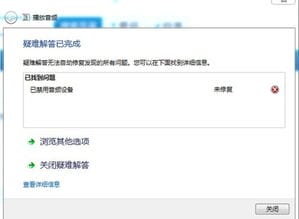
电脑音量图标有个红叉,是静音了的意思,点击一下桌面右下角的那个图标,就取消了静音。
电脑声音图标显示红叉的原因是系统错误导致的,具体解决方法步骤如下:
1、首先在桌面“计算机”图标上右击,点击“管理”,打开“计算机管理”界面。
2、然后从界面左侧“控制台树”依次展开“服务和应用程序”,“服务”。
3、在服务列表中找到“Multimedia Class Scheduler”,将启动类型设为“自动”,服务状态设为“启动”。
4、在服务列表中找到“Windows Audio”,将启动类型设为“自动”,服务状态设为“启动”。
5、最后回到桌面就可以发现电脑声音图标上的红叉消失了。
[img]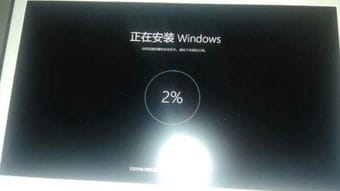
希望可以帮到你:
一、首先要确认硬件没问题。如果喇叭没毛病,声卡也没问题,如果你已经在其他的机器上测试过确实是完好的话,那么可以继续往下看。
二、确认所有的连接线完全正确。然后将音箱电源打开,音量开关打开。
三、正确安装声卡的驱动程序,如果是板载声卡,就最好安装主板驱动程序盘上提供的驱动程序。
(实际上,电脑不出声,很多时候都是因为声卡驱动不正确。一般情况下,声卡驱动安装好之后,在右下角的任务栏里会有一个小喇叭的图标。)
四、如果肯定了驱动程序是正确安装的,那么再来看一下电脑里的音量设置。
具体方法是:双击任务栏里的小喇叭的图标,在弹出的“音量控制”对话框中查看“音量控制”和“波形”两项里是不是把音量关到最小,或者被设成静音状态。
如果以对话框中没有这两个选项,请点击“选项”菜单——选择“属性”——在“显示下列音量控制”中选中“音量控制”和“波形”两项,再进行正确设定。
注意:只有正确安装了声卡的驱动程序之后才能进行第四步的设置。
特别提醒:实际上很多时候,电脑不正常工作的原因都是小毛病,软故障,仔细分析,很多时候都能够很容易的解决问题的。
尝试重新安装声卡驱动。
若安装过程中无报错,重启电脑后检查设备管理器,查看声卡驱动是否正常。如果识别不到声卡驱动,则硬件故障可能性较高。
若驱动提示异常、或者安装过程报错,可以尝试安装原版系统后再次尝试。
可以进入BIOS中查看是否有禁用声卡的行为;
以上都排查无果,建议送修


 0
0 
 0
0 
 0
0 
 0
0 
 0
0 
 0
0 
 0
0 
 0
0 
 0
0 
 0
0